W moim pierwszym tutorialu chciałabym Wam pokazać, jak zrobić naprawdę banalny napis w Photoshopie. Jest on prosty, ale prezentuje się (według mnie) bardzo fajnie. Na samym początku tworzymy nowy dokument o dowolnie wybranych przez Was wymiarach oraz kolorze. Klikamy na ikonkę tekstu (duża literka T) i tworzymy nowy napis. Użyta przeze mnie czcionka to AppleBerry. Kiedy już stworzyliśmy nasz napis, w okienku z warstwami klikamy prawym przyciskiem myszy na naszą warstwę z tekstem i wybieramy Opcje Mieszania. Wykonujemy następujące czynności. Więc tak, jeżeli chodzi o kolor to możemy wybrać dowolny, według naszego uznania. Rozszerzenie możemy ustawić nawet na 50. Możecie się pobawić tym suwakiem, zmieniać wartości. Ja wielkość ustawiłam na 5, ale jeżeli chcecie, aby efekt obrysu był większy możecie zwiększyć wartość nawet na 10. To wymyśliłam sama, jedyne co zmieniacie to Wielkość. Możecie również ustawić wartość na jaką chcecie, im większa jest wartość tym większy jest ten cień na dole (nie umiem określić co to dokładnie jest). Tutaj kolor wybieracie sobie też sami, a wielkość obrysu nie musi być taka, jaką ja sobie ustawiłam. Jeżeli na samym początku w fazie zewnętrznej ustawiliście wielkość np. na 10 to tutaj wielkość obrysu również powinna być większa. O to moje efekty:
Mam nadzieję, że końcowy efekt przypadł Wam do gustu. Pozdrawiam i miłej zabawy.